
- Автоматизация
- Антропология
- Археология
- Архитектура
- Биология
- Ботаника
- Бухгалтерия
- Военная наука
- Генетика
- География
- Геология
- Демография
- Деревообработка
- Журналистика
- Зоология
- Изобретательство
- Информатика
- Искусство
- История
- Кинематография
- Компьютеризация
- Косметика
- Кулинария
- Культура
- Лексикология
- Лингвистика
- Литература
- Логика
- Маркетинг
- Математика
- Материаловедение
- Медицина
- Менеджмент
- Металлургия
- Метрология
- Механика
- Музыка
- Науковедение
- Образование
- Охрана Труда
- Педагогика
- Полиграфия
- Политология
- Право
- Предпринимательство
- Приборостроение
- Программирование
- Производство
- Промышленность
- Психология
- Радиосвязь
- Религия
- Риторика
- Социология
- Спорт
- Стандартизация
- Статистика
- Строительство
- Технологии
- Торговля
- Транспорт
- Фармакология
- Физика
- Физиология
- Философия
- Финансы
- Химия
- Хозяйство
- Черчение
- Экология
- Экономика
- Электроника
- Электротехника
- Энергетика
Теоретические сведения
Практическая работа
«Создание и форматирование таблиц по заданным условиям»
Теоретические сведения
1. Разместить в текстовом документе таблицу можно одним из двух способов:
1) щелкнув мышью на кнопке  (Добавить таблицу) на панели инструментов Стандартная, а затем буксировкой мыши выделить требуемое количество строк и столбцов;
(Добавить таблицу) на панели инструментов Стандартная, а затем буксировкой мыши выделить требуемое количество строк и столбцов;
2) с помощью меню, выбрав в нем пункт Таблица, подпункт Вставить->Таблица, после чего в появившемся диалоговом окне Вставка таблицы в разделе Размер таблицы задать требуемое количество строк и столбцов и щелкнуть на кнопке ОК.
2. Для изменения ширины столбца следует установить указатель мыши на границу столбца и, когда он примет вид  , буксировкой переместить границу в нужном направлении. Можно также использовать схематические изображения границ столбцов на линейке
, буксировкой переместить границу в нужном направлении. Можно также использовать схематические изображения границ столбцов на линейке 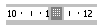 . Последний способ особенно удобен при оформлении таблиц с заданной шириной столбцов.
. Последний способ особенно удобен при оформлении таблиц с заданной шириной столбцов.
3. Для оформления линий наружных границ таблицы нужно:
1) выделить всю таблицу (мышью, с помощью клавиатуры или используя меню, пункт Таблица, подпункт Выделить -> Таблица);
2) выбрать в меню пункт Формат, подпункт Границы и заливка, в появившемся диалоговом окне с таким же названием на вкладке Граница выбрать тип и ширину линии, после чего в разделе Образец последовательно щелкнуть мышью на каждой из четырех наружных линий таблицы, а затем — на кнопке ОК.
Аналогично оформляются и границы отдельных ячеек таблицы.
4. Для удаления из таблицы одной строки или одного столбца необходимо расположить курсор в соответствующей строке (столбце), после чего в меню выбрать пункт Таблица, подпункт Удалить -> Строкиили Удалить -> Столбцы. Перед удалением нескольких строк (столбцов) их необходимо предварительно выделить (остальные действия аналогичны).
5. Вставка в таблицу строк (столбцов) проводится с использованием пункта меню Таблица. Если предварительно выделить несколько строк (столбцов), то будет добавлено такое же число аналогичных элементов таблицы.
6. Чтобы разбить одну ячейку таблицы на несколько:
— установите курсор в соответствующую ячейку;
— выберите пункт меню Таблица, а в нем подпункт Разбить ячейки;
— в появившемся диалоговом окне Разбиение ячеек укажите требуемое число столбцов и щелкните на кнопке ОК.
Для разбиения нескольких ячеек их нужно предварительно выделить.
7. Чтобы объединить несколько ячеек в одну:
— выделите объединяемые ячейки;
— выберите пункт меню Таблица, а в нем подпункт Объединить ячейки.
8. Характер выравнивания текста и другие параметры абзацев в отдельных ячейках устанавливаются так же, как и для “обычных” абзацев.
В ячейках можно также установить характер выравнивания текста по вертикали. Для этого используйте пункт меню Свойства таблицы (главного или контекстного меню), вкладку Ячейка.
ЗАДАНИЕ:
Оформите таблицу по образцу:
Примените к таблице различное форматирование символов
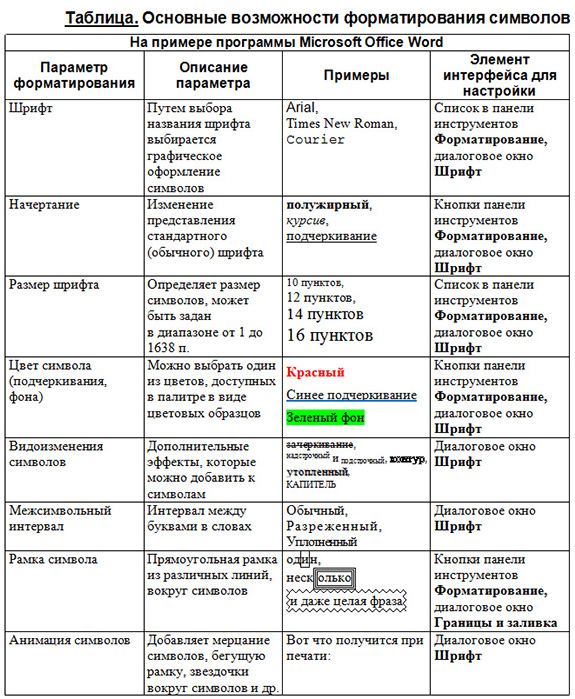
Контрольные вопросы
1. Какими способами можно разместить таблицу в тексте. Назовите их.
2. Как удалять лишние строки в таблице?
3. Как добавлять новые столбцы в таблицу?
4. Как объединять ячейки?
5. Как разбивать ячейки?
|
|
|
© helpiks.su При использовании или копировании материалов прямая ссылка на сайт обязательна.
|